So blenden Sie eine Ebene in Photoshop CS5 aus
Das Hinzufügen einer Ebene zu einem Bild in Photoshop CS5 ist so einfach wie das Klicken auf einige Schaltflächen. Sie können in Photoshop eine sehr hohe Anzahl von Ebenen in einem Bild haben, und diese sind so nützlich, um Bildelemente zu trennen, dass es einfach ist, eine übermäßige Anzahl von Ebenen hinzuzufügen. Möglicherweise befinden Sie sich in einer Situation, in der Sie sehen möchten, wie Ihr Bild ohne die auf einer Ebene enthaltenen Elemente aussieht, oder Sie speichern möglicherweise mehrere Versionen eines Bildes, und eine dieser Versionen muss ohne Ebene gespeichert werden. Möglicherweise haben Sie erwogen, die Ebene zu löschen, die Speicheraktion auszuführen und dann das Löschen der Ebene rückgängig zu machen. Dies wäre eine durchaus akzeptable Lösung. Es besteht jedoch die Gefahr eines Programmfehlers oder eines Absturzes beim versehentlichen Schließen Ihres Bildes und Sie verlieren die Ebene, die gelöscht wurde. Sie haben eine weitere Option, die Sie ausführen können, indem Sie lernen, wie Sie eine Ebene in Photoshop CS5 ausblenden. Dies ist der einfachste und beste Weg, um eine Ebene aus einem Bild zu entfernen, ohne die in der Ebene enthaltenen Daten zu verlieren.
Ausblenden von Photoshop CS5-Ebenen
Mit der in diesem Lernprogramm beschriebenen Methode können Sie ein Bild mit mehreren Ebenen aufnehmen, eine bestimmte Ebene auswählen und diese Ebene dann aus der Ansicht ausblenden. Auf die Ebene und alles, was darin enthalten ist, kann weiterhin zugegriffen werden. Die Ebene wird jedoch erst angezeigt, wenn Sie sie einblenden. Dies ist eine gute Lösung zum Testen von Änderungen an Ihrem Bild, ohne Bildelemente zu löschen oder zu verlieren, an denen Sie möglicherweise viel Zeit gearbeitet haben.
Öffnen Sie zunächst Ihr Bild in Photoshop. Sie müssen das Ebenenbedienfeld für diese Übung verwenden. Wenn es auf der rechten Seite des Fensters nicht sichtbar ist, drücken Sie die Taste F7 auf Ihrer Tastatur, um es anzuzeigen.

Klicken Sie im Ebenenbedienfeld auf die Ebene, die Sie ausblenden möchten.
Klicken Sie oben im Fenster auf Ebene und dann auf die Option Ebenen ausblenden .
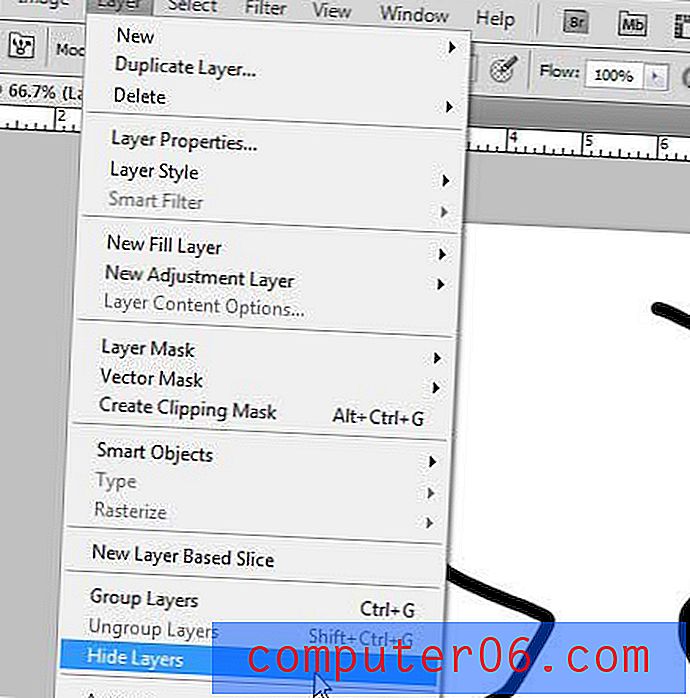
Sie werden feststellen, dass der Befehl den Plural des Wortes "Ebene" enthält. Dies bedeutet, dass Sie mehrere Ebenen gleichzeitig ausblenden können. Dies kann erreicht werden, indem Sie die Strg- Taste auf Ihrer Tastatur gedrückt halten, während Sie auf jede Ebene im Ebenenbedienfeld klicken, die Sie ausblenden möchten.
Darüber hinaus können Sie eine Ebene auch schnell ausblenden, indem Sie auf das Augensymbol links neben der Ebene klicken, die Sie ausblenden möchten.
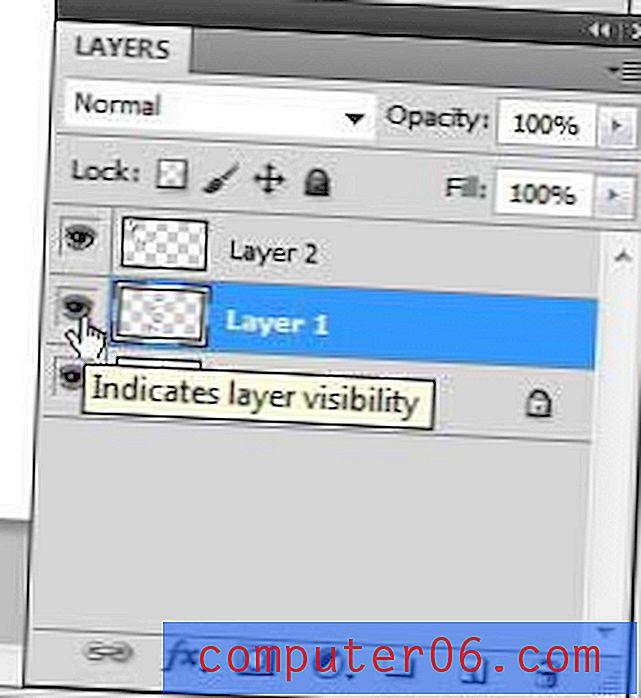
Sie können eine Ebene jederzeit wiederherstellen oder einblenden, indem Sie auf das leere Feld klicken, in dem sich früher das Augensymbol befand.



